Az elveszett névjegyek visszaállítása iPhone-on

Az iPhone-on lévő névjegyek elvesztése nem katasztrófa, feltéve, hogy van biztonsági másolata (iTunes vagy iCloud). A biztonsági másolat visszaállítása egy órát vagy többet is igénybe vehet, és mindent törölnie kell iPhone-járól.
Az iTunesból való visszaállítás bonyolult lehet, ha a névjegyeit az iClouddal is szinkronizálja (nem ugyanaz, mint az iCloud biztonsági mentése). A szinkronizálás néhány másodpercenként megtörténik, ezért ideiglenesen le kell tiltania az iCloudot – ellenkező esetben az iCloud törli a névjegyeit, mielőtt még látná őket.
Névjegyek visszaállítása az ITunes-ból
1. lépés

Keresse meg az iTunes biztonsági másolatát. Windows 8.1 rendszerben ez a "\Users(felhasználónév)\AppData\Roaming\Apple Computer\MobileSync\Backup" fájlban található. A gyors megtaláláshoz kattintson a "Keresés" ikonra a Windows Start képernyőjén, írja be a "%appdata%" kifejezést, és nyomja meg az Enter billentyűt. Kattintson a jobb gombbal a fájl másolásához, majd kattintson a jobb gombbal ugyanabban a mappában, és illessze be a vészpéldány létrehozásához.
2. lépés

Indítsa el az iTunes alkalmazást, és ellenőrizze, hogy frissítve van-e a legújabb verzióra. Csatlakoztassa az iPhone-t a számítógéphez. Válassza az "Eszközök" lehetőséget a Fájl menüből, és válassza a "Biztonsági mentés" lehetőséget. Ha nem látja a Fájl menüt, nyomja meg a "Ctrl-B" billentyűkombinációt, hogy megjelenítse a menüsoron.
3. lépés

Ha az iCloudot használja névjegyeinek biztonsági mentésére, lépjen a Saját Apple ID oldalra. Kattintson az „Apple ID kezelése” lehetőségre, majd jelentkezzen be, és változtassa meg jelszavát. Ezzel megakadályozza, hogy az iCloud máshol szinkronizálja és törölje a névjegyeit, ezért még ne frissítse új jelszavát iPhone-ján.
4. lépés

Kattintson az iTunes "Fájl" menüjére, válassza az "Eszközök" lehetőséget, majd kattintson a "Visszaállítás biztonsági mentésből" elemre. Kövesse a képernyőn megjelenő utasításokat, hogy töröljön mindent iPhone-járól, és állítsa vissza a régi biztonsági másolatból – abból, amelyet a névjegyek törlése előtt készített. Válassza le az iPhone-t a számítógépről, amikor az adatok visszaállítása befejeződött. Indítsa el az iPhone "Kapcsolatok" alkalmazását. A hiányzó névjegyeknek ott kell lenniük, ahol hagyta őket. Ha nem használja az iCloudot, akkor minden kész.
5. lépés

Ha az iCloudot használja a névjegyek szinkronizálására, érintse meg a „Beállítások” lehetőséget. Válassza az "iCloud" lehetőséget, és érintse meg a "Fiók törlése" lehetőséget. Amikor a rendszer kéri, válassza a „Keep on My iPhone” lehetőséget, hogy az adatok ne törlődnek.
6. lépés

Ha szinkronizálja az iCloudot a számítógép névjegyeivel, hozzon létre egy új felhasználói fiókot a számítógépén Indítsa el az iCloud Vezérlőpultot, és jelentkezzen ki iCloud-fiókjából.
7. lépés

Jelentkezzen ki Windows felhasználói fiókjából, majd jelentkezzen be újra az új fiókkal. Indítsa el az iTunes alkalmazást, csatlakoztassa iPhone-ját a számítógéphez, és válassza ki az iPhone-t, amikor megjelenik. Kattintson az iTunes „Információ” fülére, és válassza a „Névjegyek szinkronizálása az Outlookkal” lehetőséget – vagy a használt levelezőprogramot. Kattintson a "Szinkronizálás" gombra.
8. lépés

Indítsa el az iCloud Vezérlőpultot, és jelentkezzen be új Apple ID jelszavával. Jelölje be a "Kapcsolatok" jelölőnégyzetet, hogy feltöltse sértetlen névjegyeit az iCloudba. Amikor a rendszer kéri, válassza ki azt a lehetőséget, hogy egyesítse adatait iCloud-fiókjával. A folyamat végén jelentkezzen be az iCloud.com webhelyre. A törölt névjegyeknek vissza kell kerülniük az iCloudba.
9. lépés

Jelentkezzen ki az iCloud vezérlőpultjáról. Jelentkezzen ki a Windowsból, majd jelentkezzen be újra elsődleges Windows-fiókjával. Jelentkezzen be újra az iCloud Vezérlőpultba, válassza a "Kapcsolatok" lehetőséget, és egyesítse őket még egyszer. Az iCloudban és a számítógépen lévő névjegyeinek most már sértetlennek kell lennie.
10. lépés

Indítsa el a „Beállítások” alkalmazást az iPhone-on, válassza az „iCloud” lehetőséget, és jelentkezzen be új Apple ID jelszavával. Győződjön meg arról, hogy a „Kapcsolatok” opció be van kapcsolva. Ez az. A hiányzó névjegyeknek újra meg kell jelenniük iPhone-ján, számítógépén és az iCloudban anélkül, hogy fennállna a veszélye annak, hogy újra automatikusan törlődnek.
Visszaállítás iCloud biztonsági másolatból
1. lépés

Indítsa el a Beállításokat az iPhone-on. Görgessen le, és válassza az "iCloud" lehetőséget. Görgessen le ismét, és koppintson a „Tárolás és biztonsági mentés” elemre.
2. lépés
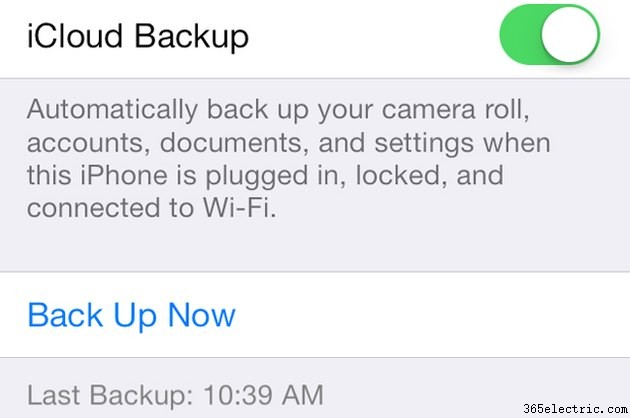
Görgessen a Tárolás és biztonsági mentés képernyő aljára. Nézze meg az utolsó biztonsági mentés dátumát és időpontját. Ha az utolsó biztonsági mentés azelőtt készült, hogy a névjegyei eltűntek az iPhone készülékről, visszaállíthatja őket.
3. lépés

Koppintson az "iCloud" és a "Beállítások" vissza gombokra, és válassza az "Általános" lehetőséget. Görgessen le, és válassza a „Reset” lehetőséget. Válassza az "Összes tartalom és beállítás törlése" lehetőséget. Írja be a jelszót, ha a rendszer kéri, és erősítse meg döntését az „iPhone törlése” gomb megérintésével. Amikor az iPhone újraindul, kövesse a képernyőn megjelenő utasításokat az iPhone visszaállításához a legutóbbi iCloud biztonsági másolatból.
Tipp
Ha csak egy vagy két névjegyet törölt, és azokat a számítógépén tárolja, sokkal egyszerűbb manuálisan visszaállítani őket iPhone-jára. Válassza le a Wi-Fi útválasztót, kapcsolja be a számítógépet, és nyissa meg az e-mail klienst. Ezután kinyomtathatja a névjegyeket, vagy készíthet képernyőképet, majd manuálisan visszaírhatja a névjegyeket az iPhone Névjegyek alkalmazásába.
-
iPhone szinkronizálása a Gmail névjegyekkel
-
Az iPhone névjegyek mentése
-
Az iPhone névjegyek visszaállítása
-
Az iPhone jegyzetek szinkronizálása
- Hogyan lehet visszaállítani Kapcsolatok visszaállítása után egy iPhone
- Hogyan másolása iPhone Kapcsolat
- Hogyan lehet visszaállítani Blackjack II Kapcsolatok
- Hogyan lehet visszaállítani iPhone Kapcsolatok segítségével az iPhone Backup Extractor
- Hogyan lehet visszaállítani My iPhone Kapcsolatok on My Computer
